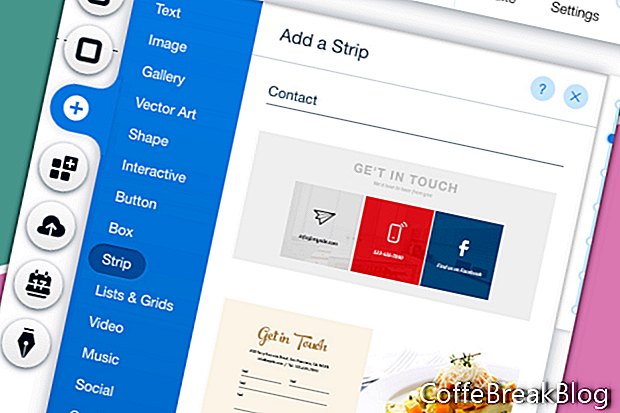Šajā apmācībā mēs pievienosim kontaktinformācijas veidlapu mūsu Wix vietnei, kuru mēs veidojam no jauna. Sākt no nulles ir labākais veids, kā apgūt pamatus.
Mēs jau esam pievienojuši dažas sloksnes mūsu vietnei. Šis principā darbojas tāpat, izņemot to, ka mums ir jāizveido e-pasta konts, kurš saņems ziņojumus no kontaktinformācijas veidlapas.
- Kreisajā izvēlnē noklikšķiniet uz ikonas Plus un sarakstā atlasiet Strip.
- Atrodiet sadaļu Kontakti un izvēlieties kādu no sloksnēm.
- Ja sloksnei ir elementi, kurus nevēlaties, atlasiet tos un izdzēsiet.
Es noņēmu tekstu, kurā parādīta uzņēmuma atrašanās vieta un tālruņa numurs. Es noņēmu arī trīs sociālās ikonas, jo mums tās ir kājenē.
- Ja vēlaties mainīt kontaktformas dizainu, atlasiet veidlapu un noklikšķiniet uz ikonas Dizains (krāsas ota). Logā Kontaktformas noformējums sarakstā izvēlieties jaunu kontaktinformācijas veidlapas dizainu.
- Lai pielāgotu kontakta formas krāsu un tekstu, atlasiet veidlapu un noklikšķiniet uz ikonas Dizains. Logā Kontaktformas noformējums noklikšķiniet uz pogas Pielāgot dizainu.
- Laukā Fona krāsa aizpildiet krāsu un necaurspīdīgumu. Tā kā mūsu vietnei ir balts fons, mēs saglabāsim noklusējuma balto krāsu.
- Pogas fonam iestatīsim krāsu atbilstoši pielāgotajam zeltam. Noklikšķiniet uz krāsu lodziņa un izvēlieties mūsu zelta krāsu no Krāsu atlasītāja sadaļas Manas krāsas.
- Virzoties uz leju, mēs varam iestatīt Border stilu un krāsu. Noklikšķiniet uz krāsu lodziņa un mainiet krāsu uz mūsu pielāgoto zeltu. Iestatiet apmales platumu uz 1 px.
- Tālāk mums ir iestatījums Stūra rādiuss. Saglabāsim noklusējuma 10 pikseļus. Bet, ja vēlaties mainīt iestatījumu, nomainiet pikseļu daudzumu augšējā kreisajā stūrī. Kā parāda bloķēšanas ikona, pārējie trīs stūri tiks atjaunināti, lai tie atbilstu.
- Ēnu iestatījumiem vienmēr ieslēdzam iespējot ēnu.
- Visbeidzot, mums ir iestatījums Teksts. Krāsai Apzīmējuma krāsa un Lietotāja ievades informācija iestatiet krāsu tā, lai tā atbilstu mūsu teksta motīvam (# 4141414).
- Noklusējuma fonts jāmaina uz mūsu pašu motīvu. Noklikšķiniet uz labās bultiņas sadaļā Motīvs un izvēlieties 2. punktu.
- Darīsim to pašu pogas tekstam. Pogas Pogas teksts nomainiet motīvu uz 1. punktu. Pēc tam krāsu atlasītājā iestatiet krāsu uz baltu.
- Ja vēlaties mainīt ziņojuma teksta krāsu, dariet to sadaļā Ziņojuma krāsa.
Turpināt
Ekrānuzņēmumi, ko izmanto Wix.com, Inc. atļauja